Win10开机后输入法不见了怎么办?有用户反映有时会遇到Win10输入法提示框消失,只能输入英文的情况,这个恼人的问题其实在Win8、Win8.1系统中也同样偶尔会出现,下面告诉大家一招解决Win10输入法消失问题。
现在,不少人都在使用win10系统。有用户就在反映,win10自带有输入法,但有时会出现输入法位置变成个叉号,输入法突然用不了了win10系统输入法打不开怎么办?今天,小编就为大家带来win10系统输入法打不开解决办法,一起来看看吧。
win10系统中输入法打不开怎么解决图文教程
按windows+R组合键,打开运行
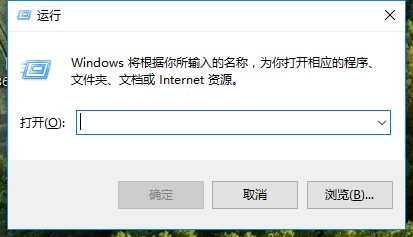
系统电脑图解1
输入ctfmon,确定
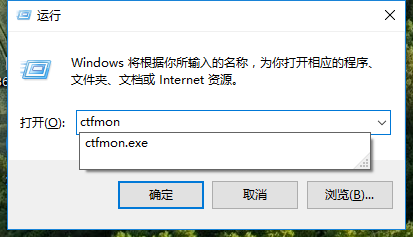
win10电脑图解2
然后他会消失,但输入法已经运行了。
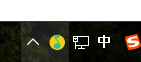
输入法电脑图解3
切回去,看是不是能运行输入法了。
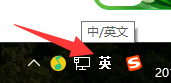
输入法电脑图解4
其他原因导致输入法不能用也可用这个方法解决,还可以使用cmd命令提示符。
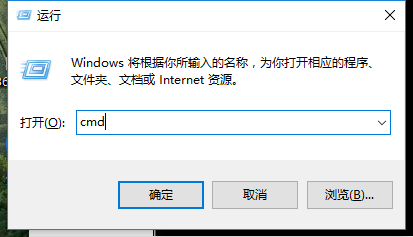
输入法电脑图解5
在里面输入ctfmon
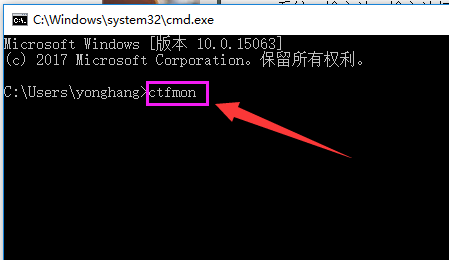
输入法打不开电脑图解6
以上就是win10系统中输入法打不开怎么解决方法介绍,操作很简单的,大家学会了吗?希望能对大家有所帮助!
Copyright ©2018-2023 www.958358.com 粤ICP备19111771号-7 增值电信业务经营许可证 粤B2-20231006